كيفية فتح ملف JSON بتنسيق قابل للقراءة
هل سبق لك أن تساءلت عن كيفية فتح ملف JSON(JSON file) ؟ على الاغلب لا. ومع ذلك ، بالنسبة لأولئك الذين يفعلون ذلك ، فمن المحتمل أنك جربت كل شيء تحت أشعة الشمس ولكنك لا تزال غير قادر على إيجاد طريقة للوصول إلى البيانات الموجودة داخل الملف.

تم تصميم الأدوات التي سنتحدث عنها اليوم لمساعدة المستخدمين على عرض ملفات JSON ، وسيساعد بعضها في تحرير هذه الملفات. الآن ، يجب أن نشير إلى أن الأدوات يمكن تنزيلها واستخدامها مجانًا ، على الأقل من وقت كتابة هذا التقرير.
كيفية فتح ملف JSON
ملف JSON(JSON file) هو ملف يحتفظ بتكوينات وكائنات البيانات الأساسية بتنسيق JavaScript Object Notation ( JSON ) ، وهو تنسيق عالمي لتبادل البيانات. يتم استخدامه بشكل أساسي لنقل البيانات بين تطبيق الويب والخادم. لفتح ملف JSON ، يمكنك:
- استخدم Notepad ++
- استخدم Microsoft WordPad
- استخدم a7 JsonViewer
- استخدم عارض JSON عبر الإنترنت
- استخدم Firefor.
دعونا نلقي نظرة على كل من هذه الخيارات.
1] استخدم Notepad ++
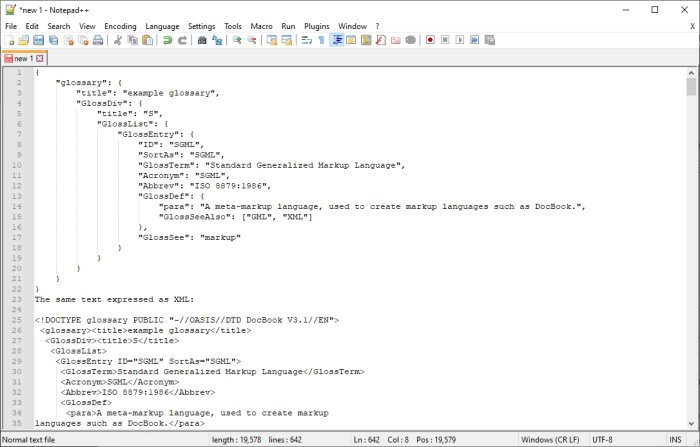
Notepad++ أحد أفضل برامج استبدال Notepad على الويب ، وهو ما كان عليه الحال لفترة طويلة جدًا. ومع ذلك ، فإن هذه الأداة ليست فقط بديلاً عالي الجودة لـ Notepad ولكنها أداة مثالية لعرض ملفات JSON .
لا يمكنك فقط عرض ملفات JSON ولكن يمكنك تحريرها أيضًا. إذا كان لديك برنامج Notepad++ مثبت بالفعل لغرض الترميز ، فلا داعي للحصول على شيء آخر لـ JSON .
2] استفد من Microsoft WordPad

إذا لم تكن مهتمًا بتنزيل أداة لعرض ملفات JSON وتحريرها ، فماذا عن استخدام Microsoft WordPad ؟ إنه متوفر بالفعل في نظام التشغيل Windows 10(Windows 10) ، وهو يعمل بشكل جيد.
كما ترى ، يعد الدفتر(WordPad) مزيجًا بين Microsoft Word و Notepad . لا يحتوي على معظم ميزات Word ، ولكنه يأتي مليئًا بأكثر مما يقدمه برنامج Notepad .
3] اعرض ملفات JSON(View JSON) باستخدام a7 JsonViewer

أداة أخرى نقترح عليك إلقاء نظرة عليها ليست سوى a7 JsonViewer لأجهزة Windows 10 . الآن ، إذا ذهبنا بالاسم ، فمن الواضح أن هذا عارض ؛ لذلك ، لا ينبغي لأحد أن يحاول تحرير الملفات.
اثنان من الأشياء التي نحبها في a7 JsonViewer هما خيارات Tree و Text View . عندما يستخدم الأشخاص طريقة عرض الشجرة(Tree) ، فإنهم ينظرون بشكل أساسي إلى ملفات JSON من عرض هيكل الشجرة. من حيث النص ، سوف ينظرون إلى الملفات في شكل نصي.
قم بتنزيل الملف من الموقع الرسمي(official website) .
4] JSON Online JSON Viewer
إذا كنت تفضل عرض الملفات عبر الإنترنت ، فنحن نعتقد أنك ستستمتع بما يقدمه Json Online JSON Viewer . إنها أساسية بقدر ما تأتي ؛ لذلك ، فهو أكثر من جيد بما يكفي لعرض الملفات الخاصة بك.
لديك خياران لعرض الملفات باستخدام هذه الأداة عبر الإنترنت(with this online tool) . قم بتحميل الملف الخاص بك أو الحصول عليه من عنوان URL(URL) .
5] اعرض ملفات JSON باستخدام Firefox
يميل المطورون إلى استخدام Mozilla Firefox كمتصفح الويب الافتراضي ، لذلك من المنطقي أن يضيف الفريق عارض JSON إلى البرنامج.
إذا كان Firefox JSON Viewer لا يعمل(Firefox JSON Viewer is not working) ، فستساعدك هذه المشاركة في معالجة المشكلة.
أتمنى أن يساعدك هذا.
Related posts
Reopen المجلدات المغلقة مؤخرا، الملفات، البرامج، ويندوز
ما هو Windows.edb file في Windows 10
ما هو PLS file؟ كيفية إنشاء PLS file في Windows 11/10؟
ما هو PPS file؟ كيفية تحويل PPS إلى PDF في Windows 11/10؟
كيفية فتح ملفات .aspx على الكمبيوتر Windows 10
كيفية تحرير أو إضافة Metadata إلى ملفات Photos & Video في Windows 10
Data Recovery Software: استعادة الملفات والمجلدات المحذوفة
File Blender هو File Converter software مجانا المحمولة لWindows 10 PC
Remove virus من USB Flash Drive باستخدام Command Prompt or Batch File
Hiberfil.sys، Pagefile.sys و New Swapfile.sys file - ويندوز 10
Find وإزالة الملفات المكررة مع Makesoft DuplicateFinder
ما هو LIT file؟ كيفية تحويل LIT إلى EPUB or MOBI في Windows؟
سمة Changer: برنامج مجاني لتغيير file & folder attributes
Add، إزالة أو تحرير الارتباطات التشعبية في PDF Files مع PDF Link Editor
Verify File Integrity مع File Integrity & Checksum Checkers مجانا
كيفية تحويل MP3 إلى تنسيق OGG file
كيفية استعادة الإصدارات السابقة من Files and Folders في Windows 11/10
كيفية إعادة تعيين أذونات NTFS file في Windows 10
كيفية حذف Files and Folders في Windows 10
Encrypt Files or Text بسهولة مع VSEncryptor ل Windows PC
